За оне који воле куповину путем Интернета, нашли би мало користи са проширењем прегледача Амазон Ассистант. Корисници који су га инсталирали могу се ажурирати најновијим понудама које им омогућавају да упореде понуде и производе. Ово им такође помаже да донесу најбоље одлуке о куповини, истовремено пратећи производе које би желели да купе касније.
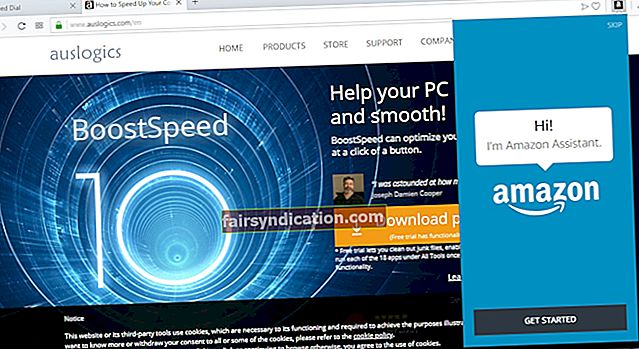
Међутим, неки корисници су се жалили да алат приказује понашање попут малвера. Већина њих је неколико пута покушала да уклони Амазон Ассистант, али је и даље аутоматски инсталиран. Ево неколико најчешћих проблема о којима су корисници извештавали:
- Амазон Ассистант аа.хта се стално приказује - Један од најбољих начина да се решите овог проблема је покретање система Сафе Моде и деинсталација Амазон Ассистант-а. Такође можете да користите Ауслогицс Анти-Малваре како бисте спречили његов повратак. Лако је научити како избрисати Амазон Ассистант са рачунара. Само треба да следите упутства која смо поделили у овом чланку.
- Амазон Ассистант се стално инсталира сам - У неким случајевима може бити тешко уклонити Амазон Ассистант. Било би пожељно да га се решите помоћу софтвера за деинсталацију.
- Дугме за деинсталацију Амазон Ассистант-а постаје сиво - Неки корисници су пријавили да је дугме за уклањање Амазон Ассистант-а сиво и не може се кликнути на њега. Решење овог проблема је коришћење дугмета Промени.
Ако желите да научите како да се трајно решите Амазон Ассистант-а, испробајте наше доленаведене методе. Ова решења најбоље функционишу на Виндовс 10, али се могу применити и на старије системе попут Виндовс 8.1 8 и 7.
1. метод: Убијање процеса покретања
Вреди напоменути да имамо апликације које се аутоматски покрећу на нашем рачунару, а Амазон Ассистант је једна од њих. То је такође разлог зашто би било идеално уклонити програм из одељка за покретање. Неки корисници су испробали ову методу и успели су да се трајно реше Амазон Ассистант-а. С тим у вези, само следите упутства у наставку:
- Покрените Таск Манагер притиском на Цтрл + Схифт + Есц на тастатури.
- Када се Таск Манагер покрене, идите на картицу Стартуп. Потражите Амазон уносе. Кликните десним тастером миша на сваки од њих, а затим са листе одаберите Онемогући. Морали бисте онемогућити уносе један по један.
- Када онемогућите све Амазонове уносе, изађите из Таск Манагер-а.
Сада можете да пређете на следећи метод за трајно уклањање Амазон Ассистант-а.
2. метод: Деинсталирање апликације
Научивање брисања Амазон Ассистант-а са рачунара је најједноставнији начин решавања проблема. Само следите упутства у наставку:
- На тастатури притисните тастер Виндовс + С.
- Унесите „контролна табла“ без наводника, а затим притисните Ентер.
- Када се контролна табла покрене, идите на Програми, а затим кликните на Програми и функције.
- Видећете листу свих инсталираних апликација на рачунару.
- Потражите Амазон Ассистант, а затим двапут кликните на њега.
- Следите упутства на екрану да бисте уклонили апликацију.
Друга опција за уклањање ове апликације је употреба апликације Подешавања. Једноставно следите кораке у наставку:
- Притисните тастер Виндовс + И на тастатури. Ово би требало да отвори апликацију Подешавања.
- Идите на Апликације.
- Потражите Амазон Ассистант на листи инсталираних апликација.
- Кликните на Унинсталл.
- Када уклоните апликацију, проверите да ли је проблем решен.
3. метод: Коришћење Ауслогицс Анти-Малваре-а
Неки корисници су пријавили да се Амазон Ассистант аа.хта непрестано појављивао на њиховом рачунару након сваког покушаја деинсталације апликације. Иако је Амазон Ассистант легитиман програм, он може деловати као отмичар који може да изврши нежељене промене у прегледачу, попут додавања нових трака са алаткама, измене Интернет подешавања и изазивања преусмеравања страница, између осталог.
Може бити фрустрирајуће бавити се модификацијама на које прво нисте дали сагласност. Срећом, у већини случајева отмичари прегледача могу се уклонити помоћу поузданих алата попут Ауслогицс Анти-Малваре. Кликом на дугме овај програм ће дубински скенирати ваш систем, па чак и проширења прегледача. Уклониће или ставити у карантин злонамерне апликације. Штавише, направљен је да не буде у сукобу са вашим главним антивирусом.
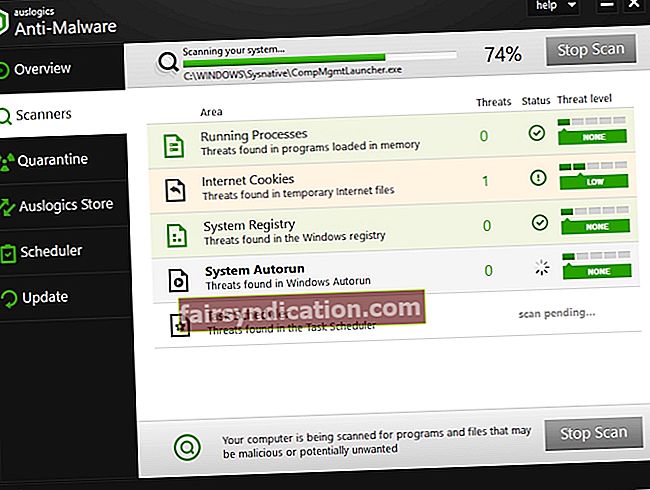
4. метод: Извођење обнављања система
Сјајна ствар у вези са враћањем система је у томе што вам омогућава да вратите систем на претходну тачку враћања, где он правилно функционише. Моћи ћете да опозовете промене које сте унели на вашем систему. То такође значи да ће се избрисати све исправке и програми које сте инсталирали након тачке враћања коју сте изабрали. Ево корака у обављању обнављања система:
- Кликните икону Сеарцх на траци задатака.
- Укуцајте „враћање система“ (без наводника), а затим одаберите Створи тачку враћања из резултата.
- Када се прикаже прозор Својства система, кликните на Обнављање система.
- Сада ћете видети прозор Систем Ресторе (Опоравак система). Кликните на Нект.
- Ако је опција доступна, означите Прикажи више тачака за враћање.
- Изаберите жељену тачку враћања, а затим кликните на Нект.

- Следите упутства на екрану, а затим довршите поступак враћања.
Након што следите горенаведене кораке, проверите да ли сте уклонили проблем са Амазон Ассистант-ом.
Да ли су вам наше методе помогле?
Јавите нам резултате у коментарима испод!










